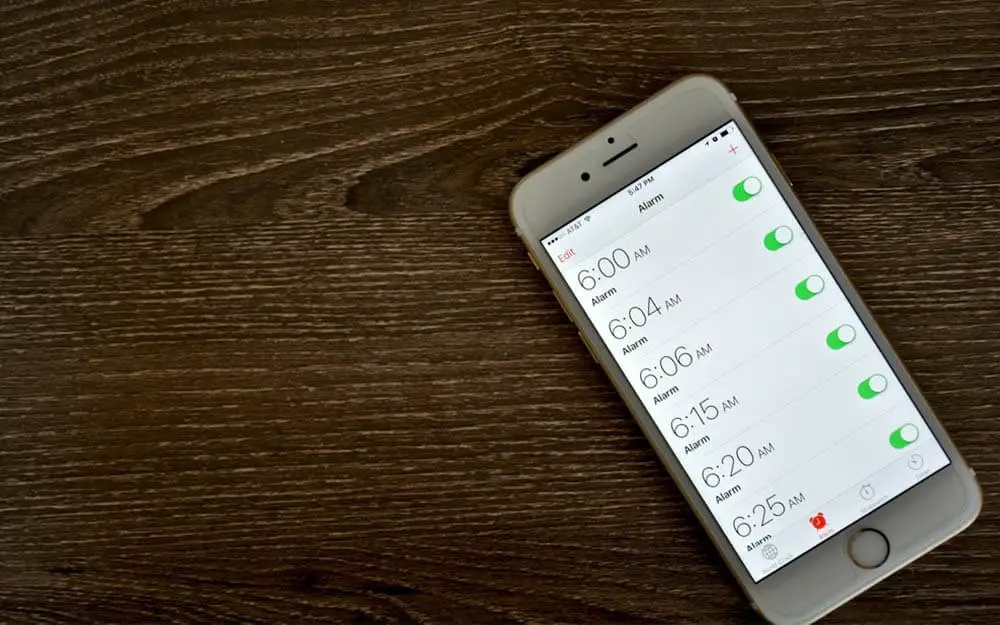
Går ikke iPhone-alarmen din, eller går den av, men ingen lyd? Ringer den én gang eller fungerer den ikke helt på iOS 13? Vi forstår hvordan det føles for deg å våkne kl. 9 bare for å innse at du kommer for sent på jobb fordi alarmen din nekter å gjøre jobben sin.
I denne artikkelen vil vi vise deg hvordan du fikser din iPhone-alarm som ikke fungerer eller nekter å lage en lyd når den går av.
Metode 1: Vri ringevolumet
Jeg håper du er klar over at iPhones ringevolum er det som styrer hvor høyt alarmene dine vil høres når den går av. Så jo høyere volum, desto høyere vil alarmen ringe.
På grunn av dette må du skru opp iPhones ringevolum ved å gå til innstillinger og trykk Lyder & Haptics. Skyveknappen under Ringer og varsler er det som kontrollerer ringevolumet på iPhone. Så når du flytter glidebryteren til høyre, vil ringevolumet være høyere.
Metode 2: Still inn en alarmstøy
Når du oppretter en alarm på enheten, har du muligheten til å angi en spesifikk tone for den. Men hvis du velger none på alternativet når din iPhone-alarm går av, hører du ingen lyd.
Så hvis iPhone-alarmen din ikke ringer når den går, er det mulig at alarmen er satt til Ingen. For å gjøre de nødvendige endringene, gå til klokke og trykk på Alarm fanen nederst på skjermen. Trykk nå på Rediger i øvre venstre hjørne og trykk på alarmen som ikke fungerer.
Vær sikker på at none er ikke valgt som lyd. Trykk på hvis det er valgt Lyd og velg noe annet. Du bør se en liten hake på lyden du valgte. Hvis tonen er ok for deg, trykk Spar i øvre høyre hjørne av skjermen.
Slik slumrer du en iPhone-alarm
For å gjøre dette, gå til klokke og trykk redigere. Trykk deretter på alarmen du vil redigere, og slå deretter på bryteren ved siden av Slumre. Når slumrefunksjonen endelig er på, vil du se et alternativ for å slumre alarmen så snart den går.
Du har muligheten til å trykke på Snooze på iPhone-startskjermen eller trykk på volum ned-knappen.
Metode 3: Oppdater iPhone
Å oppdatere iPhone er en annen fin måte å fikse at iPhone-alarmen ikke fungerer eller ingen lyd. Dette er fordi en oppdatering alltid fikser mindre programvarefeil. Som du vet, fortsetter Apple å gi ut oppdateringer fra tid til annen.
For å sjekke om en oppdatering er tilgjengelig for deg, gå til Innstillinger og trykk general -> programvare~~POS=TRUNC. Trykk på Last ned og installer hvis en oppdatering venter.
Metode 4: Tilbakestill alle innstillinger
Hvis et dypt programvareproblem gjør at iPhone-alarmen ikke ringer eller lager lyd, vil tilbakestilling av innstillingene gjøre magien. Når du tilbakestiller alle innstillinger på iPhone, vil alt i innstillingsappen gjenopprettes til fabrikkstandard.
Dette vil si at du må pare Bluetooth-enheter igjen og også skrive inn WiFi-passordet ditt. For å tilbakestille iPhone-innstillingene, gå til innstillinger og trykk general > Tilbakestill > Tilbakestill alle innstillinger. Trykk på Nullstill alle innstillinger for å bekrefte tilbakestillingen. iPhone vil da starte på nytt når tilbakestillingen er fullført.
Metode 5: Sett iPhone i DFU-modus
Hvis problemet kommer fra programvare, er det siste trinnet å sette iPhone i DFI-modus. En DFU-modus er den dypeste delen av iPhone-gjenoppretting, og i de fleste tilfeller fikser den alle slags programvareproblemer på iPhone.
Før du fortsetter, anbefales det at du sikkerhetskopierer iPhone slik at du ikke mister data og annen informasjon. Du kan sjekke veiledningene våre på hvordan sette en iPhone i DFU-modus.
Metode 6: Reparasjonsalternativer
Hvis iPhone fortsatt ikke fungerer etter å ha fulgt metodene ovenfor, er det på tide å reparere den. Problemet er definitivt fra maskinvaren, og det er ingenting du kan gjøre her enn å ta den til Apple Genius bar for reparasjon. Du kan bestill en time med Apple og få iPhone til å sjekke.
Konklusjon:
Forhåpentligvis fungerer vekkerklokken på din iPhone nå. Veiledningen vi ga ovenfor gjelder for alle iPhones. Inkludert iOS 13 som iPhone X, iPhone XR, iPhone 11, 11 Pro, 11 Pro Maksden iPhone SE 2020, og andre iPhones med en hjemmeknapp som iPhone 8, iPhone 7, iPhone 6 og mer.






Legg igjen en kommentar